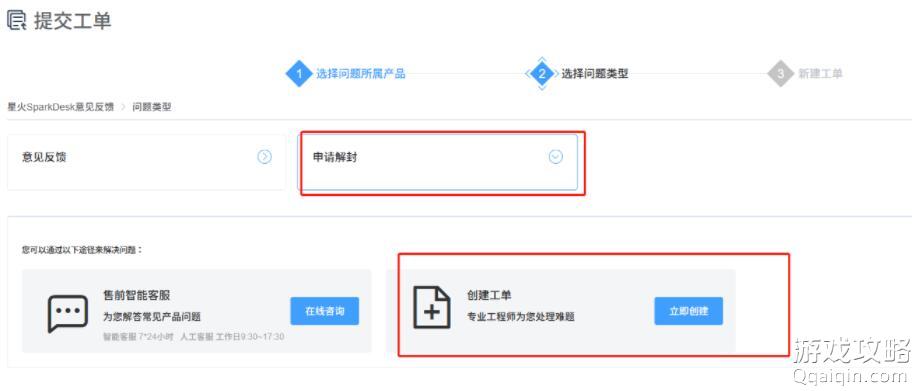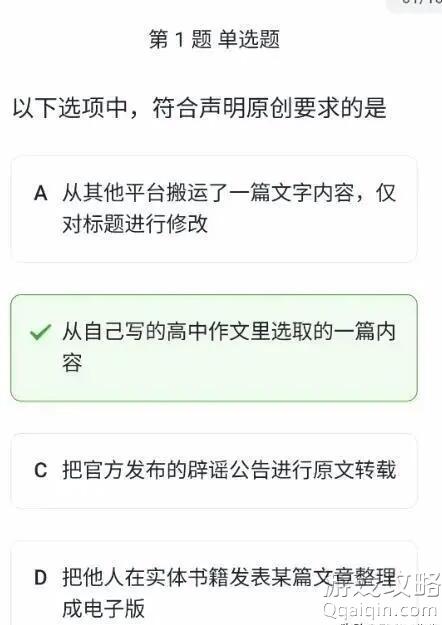OculusRift怎么调整分辨率?OculusRift分辨率调整方法!
时间:2016-05-25 来源:互联网 作者:a3357858
OculusRift怎么调整分辨率?VR设备OculusRift能不能调整分辨率呢?购买了OculusRift觉得这个VR设备默认的分辨率不够好想要调整怎么办呢 此文来自qqaiqin.com
 此文来自qqaiqin.com
此文来自qqaiqin.com
OculusRift分辨率调整方法?
Q游网qqaiqin
步骤1 — 必须要有一个强悍的显卡 — 这个没法绕过。显卡至少要 Oculus Rift 推荐配置以上。
此文来自qqaiqin.com
步骤2 — 下载 Oculus SDK 1.3.2 Q游网qqaiqin
步骤3 — 启动 Oculus 调试工具:找到“Pixels Per Display Pixel Overide”选项,把0改成2.你可以尝试其他输入来满足你的显卡。按下“Enter”。 此文来自qqaiqin.com
步骤4 — 关闭调试菜单:这是为了避免耗尽你的电脑性能。 此文来自qqaiqin.com
步骤5:启动 Oculus home,选择你的游戏,尽情享受分辨率增加的乐趣
Q游网qqaiqin
以上相关的更多内容请点击“OculusRift ”查看,以上题目的答案为网上收集整理仅供参考,难免有错误,还请自行斟酌,觉得好请分享给您的好朋友们!
相关阅读
热点推荐
手软教程